Reklame
Dit nye Echo Dot er en gateway til en verden af smart home automation og sjov med din virtuelle assistent. Mens Amazon tilbyder flere Echo-enheder, Dot er et godt valg på grund af dets lave prismærke og den slanke profil.
Hvis du sidder fast under installationen af din Echo Dot eller har brug for hjælp til at finde ud af det grundlæggende, er du kommet til det rigtige sted. I denne guide finder du alt hvad du har brug for at vide for at komme i gang med din Echo Dot og udnytte dens magt. Vi dækker også nogle almindelige problemområder. Lad os komme igang!
Echo Dot (2. generation) - Smart højttaler med Alexa - SortEcho Dot (2. generation) - Smart højttaler med Alexa - Sort Køb nu på Amazon
Bemærk: Amazon gendannede Echo Dot i efteråret 2016. De to generationer er næsten identiske. Mens denne vejledning er skrevet med anden generation af modellen i tankerne, bemærker vi de få steder, hvor den ældre model adskiller sig.
Her er alt, hvad du kan forvente af denne vejledning:
Opsætning af dit ekko-punkt
Grundlæggende Alexa-kommandoer og tilføjelse af færdigheder
Vigtige Echo Dot-funktioner
Justering af dine Alexa-appindstillinger
Fejlfinding af dit ekko-punkt
1. Echo Dot Unboxing og opsætning af første gang
Først skal du først åbne den boks, som din Echo Dot ankom i. Inde inde finder du et par varer:
- Echo Dot-enheden - vi refererer til den som Echo eller Dot herfra og ud.
- Et standard microUSB-kabel til strømforsyning af enheden.
- En strømadapter, der kan tilsluttes væggen.
- Quick Start Guide med de grundlæggende installationsinstruktioner, som vi vil dække i et øjeblik.
- Ting at prøve kort med nogle eksempler på Alexa-kommandoer.

Start med at tilslutte microUSB-kablet på bagsiden af dit punkt. Sæt derefter standard USB-enden i adapteren og derefter i et vægstik. Ideelt set vil du placere dit punkt i en central placering i et rum, så det kan høre dig hvor som helst. Dets mikrofoner er solide, så du skulle ikke være nødt til at lege med det for meget.
Dit ekko starter og viser et blåt lys. Giv det et par minutter at køre gennem dens initialiseringsproces. Når du ser en orange ring af lys, vil Alexa fortælle dig, at du er klar til at komme online.

Grib Alexa-appen
Da Echo Dot ikke har en skærm, fortsætter du opsætningen på din telefon. Installer Alexa-appen til din enhed fra den relevante app-butik:
- Amazon Alexa på iOS
- Amazon Alexa på Android
- Brug Alexa webportal hvis du ikke har en smartphone.
Åbn Alexa-appen, og log på din Amazon-konto (eller opret en konto, hvis du ikke allerede har en). Hvis du allerede bruger Amazon-appen på din telefon, kan den muligvis hente din konto automatisk.

Når du er logget ind og accepterer vilkårene for brug, ser du en liste over Echo-enheder. Du opretter en Echo Dot, så vælg denne mulighed. Bekræft din sprogindstilling, og tryk derefter på Opret forbindelse til Wi-Fi knap. Da du har tilsluttet enheden tidligere, vil lysringen allerede være orange, som den anbefaler. Tryk på Blive ved knap.

Din telefon forsøger derefter at oprette forbindelse til dit Echo Dot automatisk. Hvis dette ikke fungerer, beder appen dig om at trykke og holde Dot's handlingsknap (den med en stød) inde i et par sekunder. Når den finder enheden, skal du trykke på Blive ved knappen igen.
Nu skal du tilføje Echo til dit WiFi-netværk. Tryk på navnet på dit netværk her, og indtast derefter adgangskoden. Et øjeblik efter du har trykket på Opret forbindelse, din Echo går online.
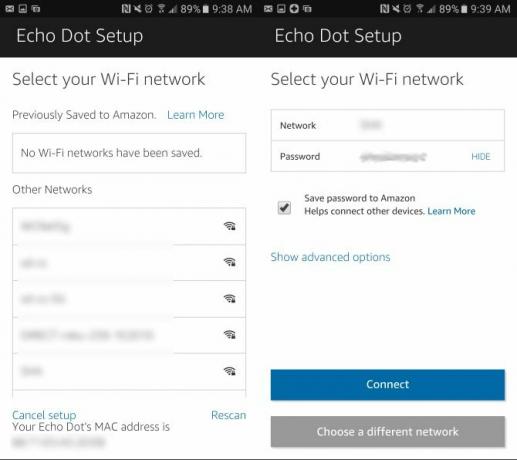
Det sidste trin er at beslutte, hvordan du vil høre din Echo. Du har tre muligheder: Bluetooth, Lydkabel, og Ingen højttalere. Punktet giver dig mulighed for at forbinde din enhed til en højttaler ved hjælp af Bluetooth eller et lydkabel for bedre lyd. Hvis du ikke ønsker at bruge nogen af disse, afspiller den sidste mulighed al lyd gennem Dots grundlæggende højttalere.
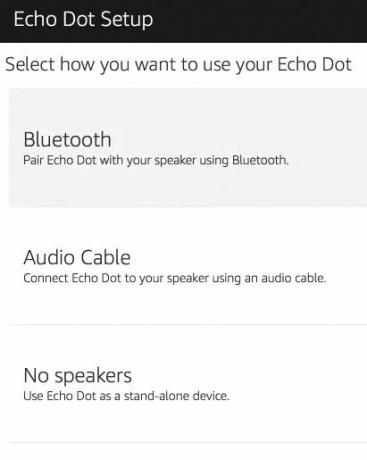
Vælg Ingen højttalere for nu, og vi vil diskutere de andre indstillinger senere.
Efter dette er du færdig med opsætningen! Appen tilbyder at vise dig en hurtig video om brugen af Alexa og kaste et par eksemplarer på dig. Du kan gennemgå disse nu, hvis du vil; diskuterer vi ved hjælp af Alexa nedenfor. Accepter eller afvis de gratis forsøg for Amazon Prime Er Amazon Prime værd at dine penge? Vi hjælper dig med at beslutte!Amazon Prime er en stor aftale. Men er det værd at de penge, du betaler for det? Vi besvarer dine spørgsmål og bekymringer. Læs mere og Prime Music, og du har afsluttet installationsprocessen!
2. Grundlæggende Alexa-kommandoer og tilføjelse af færdigheder
Nu når dit ekko er klar, kan du tale med det når som helst ved at sige vågent ordet Alexa efterfulgt af en kommando. Sig f.eks Alexa, hvad er klokken? og dit Echo vil fortælle dig det. Vi vil dække nogle kommandoer, men vi er ikke bange for at eksperimentere. I værste fald vil Alexa fortælle dig, at hun ikke ved det.
Det vil tage alt for lang tid at dække enhver kommando, så vi får nogle højdepunkter og overlader resten til dig.
Indbyggede Alexa-kommandoer
Dit ekko kan gøre meget lige uden for kassen. Her er en prøve.
Alexa…
- Hvilken dato er det? Hvis du nogensinde vågner op efter at have været frosset i årtier eller bare glemmer hvilken dag det er, kan Alexa hjælpe.
- Indstil en alarm til 07:00. Indstil en alarm på dit Echo uden at fikle med dit ur eller telefonens knapper. Du kan også oprette en tidsplan ved at sige Indstil en gentagende alarm kl. 07.00 hverdage.
- Indstil en timer i fem minutter. Perfekt, når du laver mad med beskidte hænder.
- Giv mig min Flash Briefing. Dit ekko giver dig de seneste nyhedsoverskrifter. Du kan tilpasse dine kilder, som vi vil diskutere senere.
- Hvordan er trafikken? Når du har konfigureret din arbejdsadresse i Indstillingerne (se nedenfor), kan Alexa give dig en heads-up om din pendeltid.
- Hvilke restauranter er der i nærheden? Find de nærmeste steder at spise mad.
- Hvad er den udvidede prognose for McMurdo Station Antarktis? Hvis du spørger om vejret uden at angive et sted, bruger din Echo din aktuelle placering.
- Tænd lyset. Med de rigtige smarte hjem-enheder kan Alexa fungere som et one-stop hub til styring af dit hus.
- Spil Kenny G-stationen på Pandora. Se nedenfor for mere information om musik.
- Bestil vaskemiddel. Din ekko lader dig nemt bestille fra Amazon 4 store problemer med Alexa stemmeshopping og hvordan man løser demAmazons Echo-enheder kan bestille dig produkter med bare din stemme. Her er nogle store risici og potentielle problemer, du skal vide om, inden du springer ind i denne funktion. Læs mere ved hjælp af din stemme. Sig navnet på det produkt, du vil købe (Alexa viser en liste over populære indstillinger, hvis du ikke angiver det nøjagtigt). Du kan sende produkter til din Amazon-vogn i stedet, hvis du ikke er sikker.
- Følg min ordre. Vil du vide, hvornår din seneste Amazon-pakke kommer? Alexa vil fortælle dig.
- Føj blyanter til min indkøbsliste. Din Echo kan oprette en indkøbsliste for at gøre det lettere at huske, hvad du vil købe.
- Sæt færdig med at opbygge min pc på min opgaveliste. Ligesom indkøbslisten, kan du oprette en liste over opgaver ved hjælp af Alexa.
- Hold op. Brug denne universelle kommando til at afslutte lydafspilning, eller bare luk Alexa, hvis hun babler for længe.
Med de fleste kommandoer finder du yderligere oplysninger i Alexa-appen. Tryk på Hjem knappen nederst på skærmen for at se et feed af alt det, du har spurgt om dit Echo for nylig. Da jeg for eksempel spurgte Alexa om kinesiske restauranter i nærheden, anførte hun et par navne. Men ved at besøge appen kan du se anmeldelser, adresser og åbningstider.

Hvis du leder efter noget nyt at prøve med Alexa, er der en hel del af appen til at tjekke. Skub åbent menuen til venstre, og vælg Ting at prøve for en række muligheder.

Amazon Echo Skills
Takket være talentfulde udviklere er du ikke begrænset til standard Alexa færdigheder. Der er en verden af færdigheder, som du kan gennemse og tilføje din Echo på få sekunder, der udvider dens funktionalitet. For at se dem skal du åbne din Alexa-app og vælge Skills fane fra venstre menu.
Du kan se færdighedsbutikken. Der foregår meget her, men det er ikke svært at finde nye færdigheder. Gennemse gennem forsiden, så ser du nogle af de mest populære indstillinger sammen med de nyeste tilføjelser. Rul ned til bunden, så ser du kategorier som Sundhed og fitness, Lokal, og Produktivitet. Du kan også søge efter en færdighed ved hjælp af øverste bjælke.
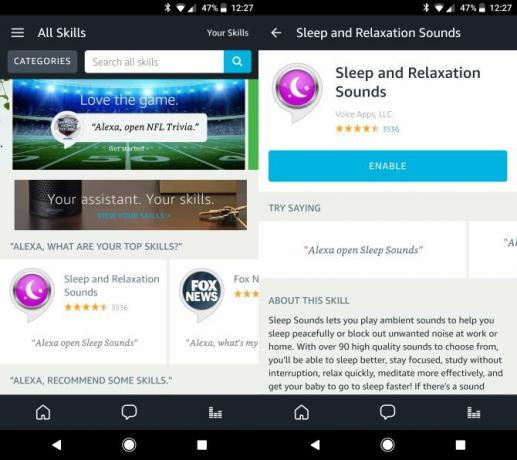
Vælg en færdighed for at læse mere om det. Hver af dem viser de sætninger, du har brug for at stille Alexa for at åbne færdigheden. Du kan også læse udviklerens beskrivelse og kontrollere anmeldelser. Bare tryk på Aktivér dygtighed knappen øverst for at føje den til din Echo. Efter nogle få øjeblikke kan du bede Alexa om at starte den. Du kan også bede Alexa om at tilføje færdigheder, men det er ikke så nyttigt, da du ikke kan gennemse en visuel liste.
Vi har skrevet alt om essentielle Alexa færdigheder De bedste gratis Alexa færdigheder for Amazon Echo-ejereHer er de bedste gratis Alexa-færdigheder, der er tilgængelige for Amazon Echo-ejere, plus instruktioner om, hvordan du installerer Alexa Skills. Læs mere og nogle af de sjove også 18 Awesome nye Amazon Alexa færdigheder, du skal prøveAmazon Echos liste over færdigheder vokser hele tiden. Lad os se på de mest nyttige og smukkeste evner fra de sidste par måneder. Læs mere , så henvis til disse lister for nogle færdigheder at prøve.
3. Vigtige Echo Dot-funktioner
Du kan begynde at stille spørgsmål til Alexa, så snart du er færdig med opsætningen. Men for at få den fulde oplevelse, skal du vide om nogle af de andre funktioner i dit punkt.
Echo Dot knapper og lys
Vi har ikke drøftet knapperne på din Echo Dot-enhed endnu. Se på toppen, så ser du nogle få:

- Det Plus og Minus knapper kontrollerer lydstyrken. Når du trykker på en, vil du bemærke, at den hvide lysring omkring din Echo vokser eller krymper for at vise den aktuelle lydstyrke. Du kan også sige Alexa, bind fem at indstille et lydstyrkeniveau - ethvert tal mellem 1 og 10 inklusive fungerer.
- Tryk på Mikrofon slukket for at deaktivere din Echos mikrofoner. Enheden lyser rødt for at fortælle dig, at den er deaktiveret og reagerer ikke på wake-word. Tryk på den igen for at aktivere mikrofonerne.
- Knappen med en prik er Handlingsknap. Tryk på det for at vække dit Echo, ligesom at sige wake-word. Tryk på denne knap afslutter også en ringetimer eller alarm.
Bemærk, at hvis du har en første generation af Echo Dot, styrer du lydstyrken ved at dreje den udvendige ring. Den tidligere model har ikke lydstyrkeknapper.
Dit Echo Dot lyser ofte op med forskellige farver og mønstre for at kommunikere med dig. Hold øje med disse almindelige:
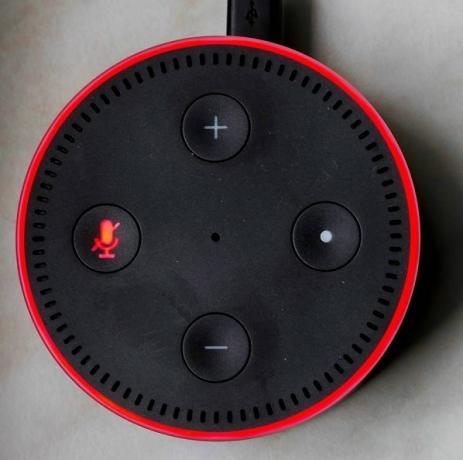
- Ensfarvet blå med roterende cyanlys: Enheden starter. Hvis du ser dette regelmæssigt, kan du ved et uheld tage stikket ud af enheden.
- Ensfarvet blå med en cyan sliver: Echo behandler det, du sagde.
- Ensfarvet rød: Du har deaktiveret mikrofonen ved hjælp af knappen.
- Bølger af violet: Enheden stød på en fejl, da konfigurering af WiFi. Se afsnittet om fejlfinding nedenfor, hvis du får dette ofte.
- Blitz af lilla lys: Når du ser dette, efter at Alexa har behandlet en anmodning, betyder det, at din enhed er i Forstyrr ikke-tilstand.
- Pulserende gult lys: Du har en besked. Sige Alexa, spill mine beskeder at høre det.
- Pulserende grønt lys: Du har modtaget et opkald eller en meddelelse. Se nedenfor for mere information om Alexa-opkald.
- Alle lys slukket: Dit ekko er i standby og lytter efter dine anmodninger.
Tilføjelse af musikkonti
En af de mest nyttige funktioner i en Echo er at spille musik. Med kun en kommando kan du indstille stemningen til en fest eller få din favorit træningsmusik i gang Sådan undgår du kedsomhed ved at føje sjov til dine indendørs træningDet er tid til at have det sjovt med træning, for i det øjeblik det bliver en opgave, holder du op med at gøre det. Her er et par let at implementere ideer. Læs mere . Det er meget hurtigere end at jage gennem menuer på din telefon efter de rigtige melodier.
Medmindre du streamer musik gennem din Amazon-konto, skal du oprette forbindelse til dine konti for at få adgang til dine biblioteker. Åbn Alexa-appen på din telefon, og skub ud af venstre menu. Vælge Indstillinger, rulle derefter ned og tryk på Musik og medier. Her ser du de tilgængelige musiktjenester, herunder Amazon Music, Spotify, Pandora og iHeartRadio. Tryk på linket ud for den service, du vil oprette forbindelse, og følg trinnene for at logge ind og linke det til din Echo.

Når du er logget ind, er det værd at trykke på Vælg Standard Musiktjeneste knap. Dette giver dig mulighed for at specificere, hvilken service der er primær. For eksempel, hvis du siger Alexa, spill noget jazzmusik og hvis Spotify er indstillet som standard, vil Alexa altid afspille fra Spotify. Hvis du gerne vil bruge en anden tjeneste som din primære, skal du tilføje "fra Spotify ” hver gang du beder om at spille musik.
Vi har diskuteret alle måder at streame musik på dit Echo Alle måder at spille musik ved hjælp af din Amazon Echo og AlexaAmazon Echo udmærker sig ved at spille musik. Her er alle måder at lytte til musik ved hjælp af din Amazon Echo og Alexa. Læs mere , så tjek det for alle detaljer.
Video og bøger
Skub ud af venstre menu, og tryk på Musik, video og bøger, og du vil se masser af tjenester. Vi har allerede diskuteret musik, men Alexa har endnu et par tricks op i ærmet.
Under video sektion, kan du slutte din Echo til et Fire TV eller parabol Hopper Smart DVR. Disse giver dig mulighed for at kontrollere afspilningen ved hjælp af din stemme, som er temmelig glat.
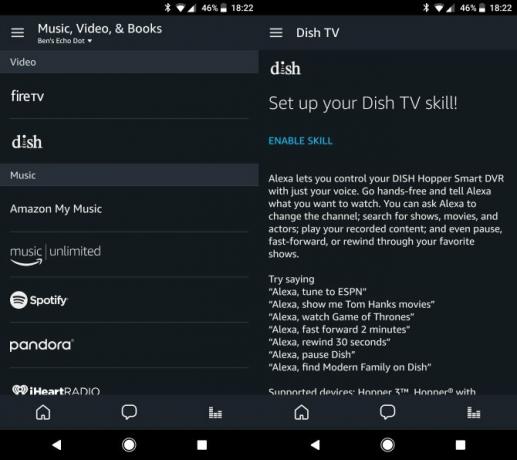
Hvis du er mere af en bogorm, skal du rulle nedad, og du kan få adgang til dine Audible- og Kindle-biblioteker på dit Echo. Alexa kan læse dine hørbare lydbøger såvel som alle Kindle-bøger, du ejer. Disse skal komme fra Kindle Store, og Alexa kan ikke læse tegneserier eller grafiske romaner. Du kan heller ikke justere læsehastigheden. Det er stadig en god måde at indhente læsningen, mens du arbejder.
Tilslutning af dit ekko-punkt til eksterne højttalere
Dit punkt indeholder grundlæggende højttalere, der fungerer fint til at tale med Alexa. Mens de ikke fylder rummet med lyd, får de jobbet gjort til grundlæggende anmodninger. De er dog mærkbart underordnede, når det kommer til at spille musik. Således ønsker du måske tilslut dit punkt til en højttaler via Bluetooth Den bedste Echo Dot-højttaler til musikelskereTænker du på at få et af Amazons Echo Dot-enheder? Her er de bedste Echo Dot-højttalere, der følger med det. Læs mere eller et lydkabel for bedre lydkvalitet.
For at bruge et 3,5 mm lydkabel skal du blot tilslutte den ene ende af kablet til din Echo og den anden ende i de højttalere, du ønsker at bruge. Så når Alexa spiller lyd, hører du den gennem de overlegne højttalere. Sørg for, at lydstyrken på begge enheder er på et acceptabelt niveau, hvis du ikke ser ud til at høre noget. Bemærk, at du ikke kan gøre det modsatte og bruge kablet til at afspille musik på dit punkt fra en anden enhed. Højttalerne af lav kvalitet betyder, at dette alligevel ikke ville være en god ide.

Tilslutning af en Bluetooth-højttaler tager bare et par tapper i menuen Indstillinger. Åbn Alexa-appen, skub ud af venstre menu, og vælg Indstillinger. Du skal se din enhed under Enheder overskrift øverst på listen. Vælg det, og vælg derefter Bluetooth.
Tryk på på den resulterende menu Parret en ny enhed knappen, og sæt din højttaler i parringstilstand. Vælg den rigtige enhed, og dit Echo vil afspille al lyd gennem denne højttaler. Hvis du vil afbryde forbindelsen, skal du sige Alexa, afbryd Bluetooth og det afspiller lyd udelukkende via dit punkt. Hvis du vil oprette forbindelse igen senere, skal du sige Alexa, tilslut Bluetooth. Sørg for, at din højttaler er tændt, når du gør det!
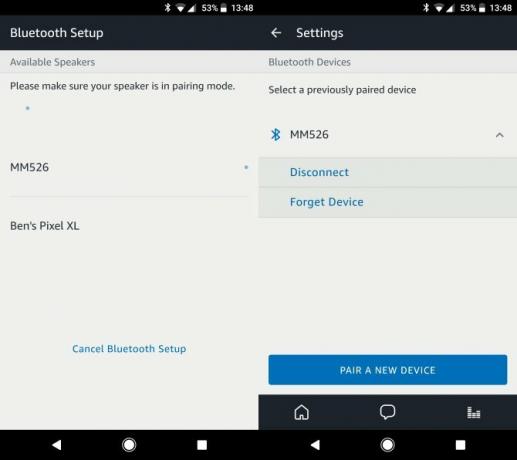
Stemmekald og beskeder
En af Alexa's nyeste funktioner er gratis opkald og beskeder til andre Echo-enheder. Du kan bruge denne funktion til at efterlade en besked til en ven eller endda ringe til dem og chatte live uden ekstra omkostninger. Tryk på Beskeder fanen nederst på appskærmen for at se dine seneste meddelelser og endda sende en fra appen.

Tjek ud vores guide til Echo-opkald Sådan bruges Amazon Echos stemmekald og beskeder i 3 nemme trinDin Amazon Echo-enhed og Alexa har været travlt med at lære nogle nye tricks. Længe efterspurgt af brugere, messaging og stemmekald tilføjer endnu et lag af nyttighed til den enormt populære stemmeaktiverede højttaler. Læs mere for alt hvad du har brug for at vide.
Smart hjem-funktionalitet
Echo er en stor hjørnesten i et smart home setup. Skub åbne menuen, og vælg Smart hjem, og du kan se Echo's hub til at tilføje nye enheder og finjustere dem. Dykning i at skabe et smart hjem er uden for denne artikels rækkevidde - se vores smarte gadgets, der er lette at konfigurere og vores start-sæt til 400 dollars hvis du klør for at banke ind på denne side af dit ekko.

4. Amazon Alexa-appindstillinger
Vi har gennemgået det grundlæggende ved at bruge din Echo Dot sammen med at bruge Alexa og tilføje færdigheder. Som ejeejer skal du også vide om de nyttige muligheder, der hænger ud i Alexa-appen på din telefon. For at få adgang til det, skal du skubbe ud af venstre menu og vælge Indstillinger. Lad os tage en rundtur i, hvad du kan gøre derinde.
Skift dit ekko's Wake Word
Som standard er vågneordet for hver Echo-enhed Alexa. Men hvis du ikke kan lide det eller har nogen i dit hjem med samme navn, kan du ændre det. Gå til Indstillinger, tryk på din enheds navn og rulle ned til Vågn ord. Du kan vælge mellem fire indstillinger: Alexa, Amazon, Ekko, og Computer.

Den sidste bør appellere til Star Trek fans. Men selvom du ikke har noget imod det Alexa, kan ændre dit vågne ord hjælpe Sørg for, at dine enheder ikke bliver kapret Smart Home Hacking: Sådan konfigureres dine enheder til at forblive i sikkerhedNår du tænker på smart-hacking, tænker du sandsynligvis ikke på Burger King. Men smart hjem sikkerhed er en big deal - og Burger King viste bare os hvorfor. Læs mere .
Par en fjernbetjening med dit ekko
Det er ikke inkluderet i boksen for at holde omkostningerne nede, men Amazon laver en fjernbetjening til Echo Dot. Hvis du køber en, skal du gå til Indstillinger> [Enhed]> Par enhedens fjernbetjening og følg trinnene for at synkronisere det.
Alexa Voice Remote til Amazon EchoAlexa Voice Remote til Amazon Echo Køb nu på Amazon
Aktivér Forstyrr ikke dit ekko
Hvis du har mange venner, der også har en Echo-enhed, vil du sandsynligvis ikke have dem til at sende dig beskeder hele tiden. Gå ind i Indstillinger> [Enhed]> og tænd Forstyr ikke og Alexa vil ikke underrette dig, hvis nogen ringer eller sender dig en besked. Du kan også planlægge et tidspunkt, hvor ikke forstyrr automatisk aktiveres hver dag.
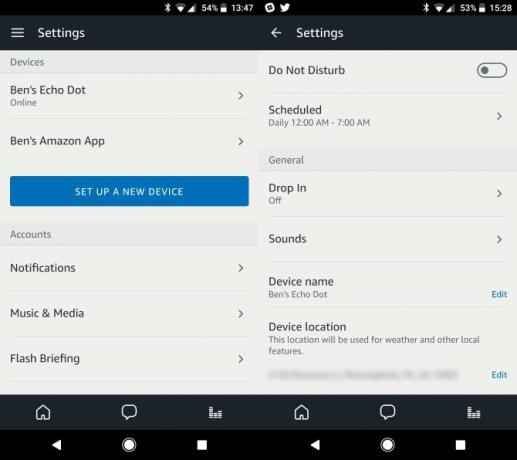
Sige Alexa, tænd / sluk Forstyrr ikke at ændre dette uden at grave i menuerne.
Juster dit ekkos lydindstillinger
Din prik spiller ikke lyde super ofte, men du bør justere de indstillinger, den tilbyder til din smag. Efter at have tappet enhedens navn ind Indstillinger, tryk på Lyde.
Prøv en ny alarmlyd ved at tappe på Alarm indgang. Sørg derefter for din Alarm, timer og meddelelsesvolumen er høj nok til at du hører det. Du ønsker ikke at gå glip af en alarm! Du kan også deaktivere Lyd mulighed under underretninger hvis du ikke vil vide, hvornår en ny meddelelse kommer.

Vi anbefaler, at enhver Echo-ejer tænder for begge Start af anmodning og Afslutning af anmodning lyde. Hver gang du siger Alexa, din Echo spiller en lille tone, så du ved, at den hørte dig. Du hører også den samme tone, hver gang din Echo genkender, at du er færdig med at tale.
Skift dit ekkos enhedsplacering
Dit ekko skal indstille dette automatisk. Men bare i tilfælde, hoved til Indstillinger> [Enhed]> Enhedsplacering og indstil din adresse. Dette sikrer, at du får de mest nøjagtige oplysninger, når du spørger om lokale detaljer.
Få forsendelsesmeddelelser på dit ekko
Hvis du vil, kan Alexa fortælle dig, hvornår dine Amazon-pakker er tæt på levering. Besøg Indstillinger> Underretninger> Shoppingmeddelelser og tænd for Forsendelsesmeddelelser. Hver gang du ser en gul ring, skal du bede Alexa om at læse dine underretninger for at se, hvornår din vare kommer.
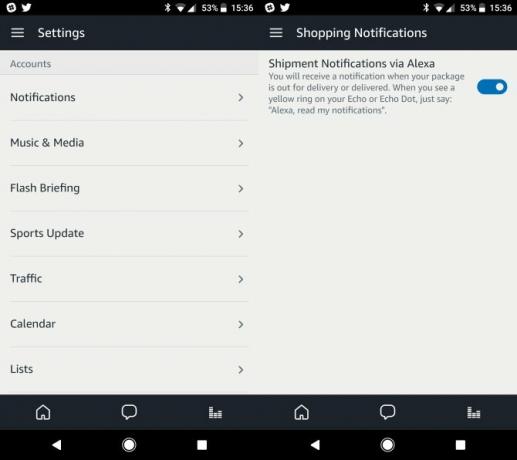
Rediger dit ekkos nyhedskilder
Gå til Flash-orientering afsnit af Indstillinger for at ændre, hvor du får dine nyheder fra. Som standard er det indstillet til NPRs times nyhedsoversigt og vejret. For at tilføje kilder skal du trykke på Få mere Flash-briefing-indhold og tilføj alt hvad du kan lide. Må vi foreslå det MakeUseOfs Tech News-færdigheder?

Føj dine foretrukne sportshold til dit ekko
Sige Alexa, sportsopdatering og hun vil fortælle dig, hvordan dine yndlingshold har det, og hvad deres næste spil er. Men du skal først specificere, hvilke hold du interesserer dig for. Du kan gøre det i Indstillinger> Sportsopdatering menu. Bare søg efter et teamnavn og tryk på det for at tilføje det til din liste.
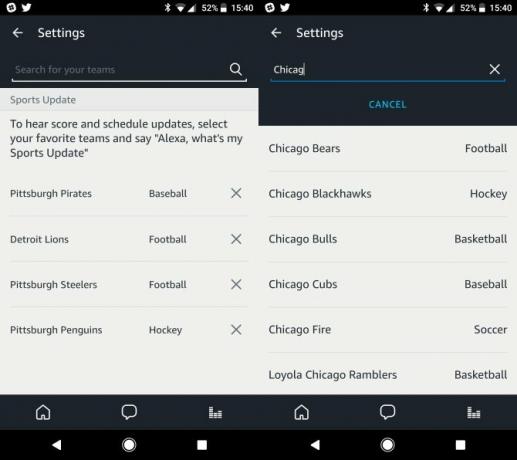
Angiv din pendling på dit ekko
Kan du huske, da vi nævnte Alexa's trafikfindingsevne? Gå til Indstillinger> Trafik at specificere din daglige pendling. Start med din hjemmeadresse, og angiv derefter din arbejdsdestination. Du kan endda tilføje et stop imellem, hvis du altid får en morgenkaffe eller slipper dine børn væk i skolen.

Forbind kalendere til dit ekko
Alexa kan tilføje elementer til din kalender eller fortælle dig, hvad der sker på din dag. For at aktivere dette skal du oprette forbindelse til en kalendertjeneste. Gå til Indstillinger> Kalender og du kan vælge at forbinde dine Google-, Outlook- eller iCloud-kalendere. Tryk på din præference, og log ind på din konto for at linke dem.

Synkroniser to-do lister med dit ekko
Alexa-appen indeholder en grundlæggende opgaveliste. Men hvis du allerede bruger en anden service, foretrækker du sandsynligvis at integrere den i din eksisterende arbejdsgang. Besøg Indstillinger> Lister at gøre dette. Vælg mellem flere populære tjenester, herunder Any.do og Todoist, og du kan logge på dine konti for at linke dine lister.
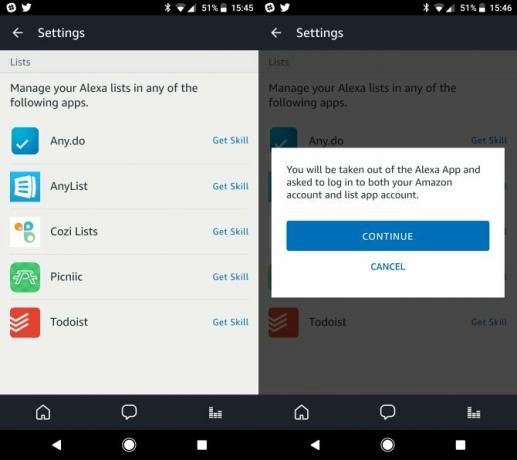
Træne Alexa
Hvis Alexa ikke hører dig rigtigt, kan du løbe gennem en hurtig træningssession. Gå til Indstillinger> Stemmetræning at lære Alexa, hvordan du taler. Du bliver nødt til at læse 25 sætninger i din normale stemme fra en typisk afstand. Brug dette, og Alexa får en bedre idé om, hvordan du lyder.
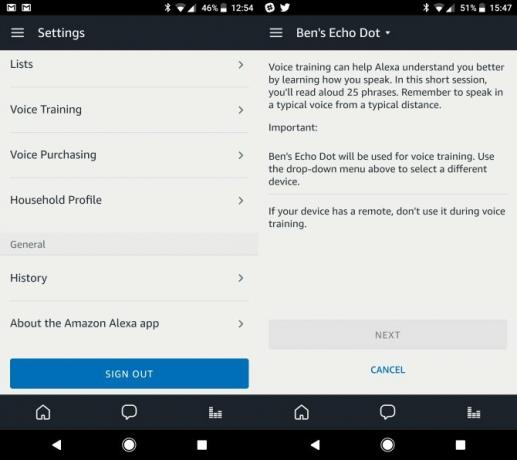
Deaktiver stemmekøb på dit ekko, eller tilføj en pinkode
At bruge penge på Amazon ved kun at bruge din stemme kan være for fristende for nogle mennesker. Hvis du ikke ønsker muligheden for at købe med Alexa, skal du navigere til Indstillinger> Stemmekøb og deaktiver skyderen for Køb med stemme. Du kan i stedet specificere en firecifret kode, der kræves, når du foretager stemmekøb. Dette forhindrer gæster i at gå af og købe en flok skrammel.

Aktivér flere husholdningsmedlemmer i dit ekko
I Indstillinger> Husholdningsprofil sektion, kan du tilføje en anden voksen til dit Amazon-husholdning. Dette giver begge mennesker adgang til den andres indhold og lader dig dele lister blandt andre funktioner. Amazons husholdningsfunktion har brug uden for Alexa, så det er værd at se på.
5. Fejlfinding af ekko-punktproblemer
Nu hvor du ved næsten alt om din Echo Dot, lad os slutte op ved at diskutere et par almindelige problemer. Hvis der dukker op en for dig, ved du, hvordan du løser problemet.
Bemærk: Ligesom genstart af din computer løser mange problemer, er det første fejlfindingstrin, du altid skal tage med din Echo, genstart af det. For at tænde dit punkt skal du blot tage stikket ud, vente et par sekunder og derefter sætte det i igen og lade det starte op igen.
Alexa kan ikke høre dig
Hvis det ser ud til, at Alexa ikke kan høre dig, kan du prøve at flytte din prik væk fra hindringer. Flyt det mindst otte centimeter fra eventuelle vægge, hvis det er muligt.
Overvej også, hvilken anden støj der kan forhindre Alexa i at høre dig tydeligt. Et klimaanlæg, der kører hele tiden i nærheden af din Echo, gør det svært at hente din stemme. Musik, der afspilles i rummet, kan også hindre Alexa's hørelse.
Problemer med WiFi-forbindelse
Echo Dot, der nægter at oprette forbindelse til WiFi, når du opretter det eller får det til at slippe forbindelsen tilfældigt, er et almindeligt problem. Hvis dette påvirker dig, skal du først tænde for alt dit netværksudstyr, inklusive Dot, din router og modem.
Hvis der fortsætter problemer efter dette, kan du prøve at flytte din Echo tættere på din router. Du skal også prøve at holde punktet væk fra andre enheder, som mikrobølger, der kan forstyrre det. Frakobl andre enheder på dit netværk, som du ikke bruger for at undgå spild af båndbredde. Anmeldelse vores tip til at gøre dit trådløse netværk hurtigere Hvorfor er min Wi-Fi så langsom? Her er, hvordan du løser detSpekulerer du på, hvorfor din Wi-Fi er så langsom? Denne artikel forklarer hurtige, enkle måder at løse og fremskynde din Wi-Fi internetforbindelse. Læs mere og hvordan du fejlfinder netværksproblemer Netværksproblemer? 7 diagnostiske tricks og enkle rettelserNetværksproblemer skal diagnosticeres, før de kan løses. Denne artikel dækker syv enkle tricks til reparation af dit netværk. Læs mere for yderligere hjælp.
Alexa misforstår dig ofte
Træt af at spørge Alexa hvordan vejret ser ud og i stedet få en sjov kendsgerning? Hvis hun ikke hører dig rigtigt, får du alle slags underlige output. Den bedste måde at afhjælpe dette er at køre gennem stemmetræningsfunktionen nævnt ovenfor.
Gå til Indstillinger> Stemmetræning og dit Echo beder dig om at tale 25 sætninger fra en normal afstand. Dette vil træne enheden til bedre at forstå, hvordan du taler.
Hvis dette ikke ser ud til at hjælpe, kan du kontrollere, hvad Alexa mener, du siger. Gå til Indstillinger> Historik og du finder en liste over alt, hvad du har sagt til Alexa. Tryk på en post, så kan du afspille den levende lyd, samt bekræfte, at Alexa gjorde, hvad du ville. Identificering af problemord kan hjælpe dig med at tale mere tydeligt, når du adresserer dit Echo.

Helt frosset? Nulstil fabriksnøglen
Hvis du har prøvet alle ovenstående trin, og din enhed stadig ikke reagerer, skal du muligvis tage den nukleare løsning. Du kan udføre en fabriksindstilling på din enhed for at sende den tilbage til standardindstillingerne. Bemærk, at dette sletter alle præferencer og færdigheder, så du bliver nødt til at indstille det igen fra bunden.
For anden generation af Echo Dot skal du trykke på og holde den nede Mikrofon slukket og Skrue ned for lyden knapper sammen i cirka 20 sekunder. Du vil se lysringen blive orange og derefter blå. Efter dette er din Echo klar til at konfigurere igen.
Den første generation af dot har en dedikeret nulstillingsknap. Find de små Nulstil -knappen på bunden af din enhed, og brug en papirclips til at trykke og holde den nede. Lysringen bliver orange, derefter blå, og den er tilbage til fabriksindstillingerne.
Alexa, du er fantastisk
Der har du det - den komplette guide til opsætning og brug af din nye Echo Dot. Du er i en verden af sjov med denne enhed. Uanset om du bare vil bruge det til vejr og spil eller bygger et helt smart hjem omkring det, kan du ikke slå, hvad Dot tilbyder til prisen.
For at få mere ud af dit Echo skal du tjekke ud det bedste Echo Dot tilbehør. Og hvis du vil gøre din nye smarte højttaler bærbar, skal du huske at få fat i en af disse top Amazon Echo Dot batterier De 8 bedste bærbare Amazon Echo Dot-batterierEcho Dot er den bærbare udgave af Amazons Echo smart højttaler. Her er de bedste Echo Dot-batterier tilgængelig i dag. Læs mere .
Ben er vicegenerator og sponsoreret postchef hos MakeUseOf. Han har en B.S. i Computer Information Systems fra Grove City College, hvor han dimitterede Cum Laude og med Honours i sin hovedfag. Han nyder at hjælpe andre og brænder for videospil som medium.